Kuinka ottaa kuvakaappaus Android-mobiililaitteilla: OnePlus, Samsung, Vivo, OPPO, Realme, Xiaomi, Redmi

Kuvakaappauksen ottaminen puhelimella on luultavasti yksi nykyajan käyttäjien eniten käyttämistä ominaisuuksista. Tämä on perusominaisuus, joka on hyödyllinen monta kertaa dokumentoinnissa, tallentamisessa myöhempää tekemistä varten ja paljon muuta. Muutama vuosi sitten kuvakaappauksen ottaminen Android-puhelimella oli vaikea tehtävä. Mutta nyt, kun Android on saavuttanut kypsän vaiheen, kuvakaappauksen ottamisesta on tullut helpompi tehtävä kaikissa Android-puhelimissa.
Normaalin kuvakaappauksen lisäksi voit myös ottaa kuvakaappauksen koko verkkosivusta käyttämällä vierityskuvakaappausta tai kehittynyttä kuvakaappausominaisuutta, jota useimmat älypuhelinvalmistajat tarjoavat nykyään. Kuvakaappauksen voi ottaa puhelimen laitteistopainikkeilla sekä ohjelmistoeleillä kolmella sormella. Tässä artikkelissa olemme listanneet, kuinka voit ottaa kuvakaappauksen useilla tavoilla OnePlus-, Samsung-, Vivo-, OPPO-, Realme-, Xiaomi- ja muissa Android-puhelimissa.
Jotkut älypuhelimet tarjoavat myös lisäominaisuuksia kuvakaappauksia varten, kuten muistiinpanojen, huomautusten ja tarrojen ja emojien lisäämisen. Näyttökaappaukset voivat olla hyödyllisiä tallentaessasi jotain puhelimeesi, kuten verkkoartikkelin, elokuvaliput, matkat, askartelut, mallit jne.
Kuinka ottaa kuvakaappaus OnePlus-matkapuhelimilla
Tavallinen kuvakaappaus, rullaava kuvakaappaus
OnePlus on yksi nuorten suosituimmista älypuhelinmerkeistä. Brändi tunnetaan myös ohjelmistostaan ja OxygenOS Android skin on ehdottomasti yksi suosituimmista vaihtoehdoista. OnePlus-puhelimilla voit ottaa kuvakaappauksia kolmella tavalla. Ensimmäinen on tavallinen kuvakaappaus, joka kaappaa nykyisen näytön sisällön. Toista kutsutaan rullaavaksi kuvakaappaukseksi, joka kaappaa kuvakaappauksia näytön koon ulkopuolella. Viimeinen tapa on käyttää näytön eleitä. Katsotaanpa niitä kaikkia yksitellen.
- Avaa näyttö, jonka haluat kaapata.
- Paina äänenvoimakkuuden vähennyspainiketta ja virtapainiketta samanaikaisesti.
- Puhelin ottaa kuvakaappauksen ja kelluva pikkukuvaikkuna antaa sinulle mahdollisuuden lähettää tai vierittää.
Vierivän kuvakaappauksen ottaminen OnePlus-puhelimissa
Näin voit ottaa vieriviä kuvakaappauksia millä tahansa OnePlus-älypuhelimella:
- Avaa näyttö, jonka haluat kaapata.
- Paina äänenvoimakkuuden vähennyspainiketta ja virtapainiketta samanaikaisesti.
- Kun kuvakaappaus on otettu, sivulle ilmestyy pikkukuva, jossa on vieritysvaihtoehto, napsauta sitä.
- Anna näytön rullata automaattisesti kohtaan, johon haluat pysähtyä, tai voit vierittää myös manuaalisesti alaspäin.
- Valitse ”Valmis” ja laajennettu kuvakaappaus tallennetaan galleriaan.
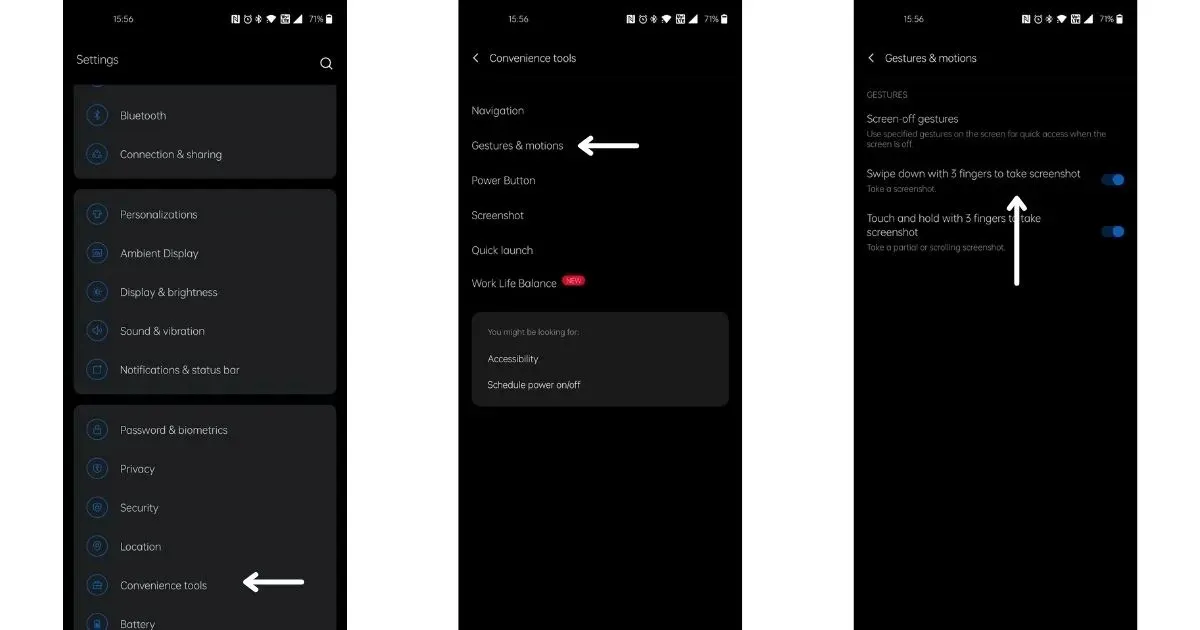
Kuinka ottaa kuvakaappaus OnePlus-puhelimissa eleillä
Näin voit ottaa kuvakaappauksen eleillä OnePlus-puhelimissa:
- Avaa asetukset.
- Vieritä alas ja valitse Kätevät työkalut.
- Napsauta kohtaa ”Eleet ja liikkeet”.
- Ota käyttöön ”Ota kuvakaappaus pyyhkäisemällä alas kolmella sormella”
- Avaa nyt kuva, jonka haluat kaapata, ja pyyhkäise vain alaspäin kolmella sormella näytöllä.
Kuinka ottaa kuvakaappaus Samsung-matkapuhelimissa
Samsung on myös yksi harvoista brändeistä, joka on tehnyt kuvakaappausten ottamisesta helppoa laitteisto- ja ohjelmistopainikkeiden yhdistelmällä. Näin voit ottaa kuvakaappauksen Galaxy-älypuhelimella:
- Avaa näyttö, jonka haluat kaapata.
- Paina äänenvoimakkuuden vähennyspainiketta ja virtapainiketta samanaikaisesti.
- Puhelin ottaa kuvakaappauksen.
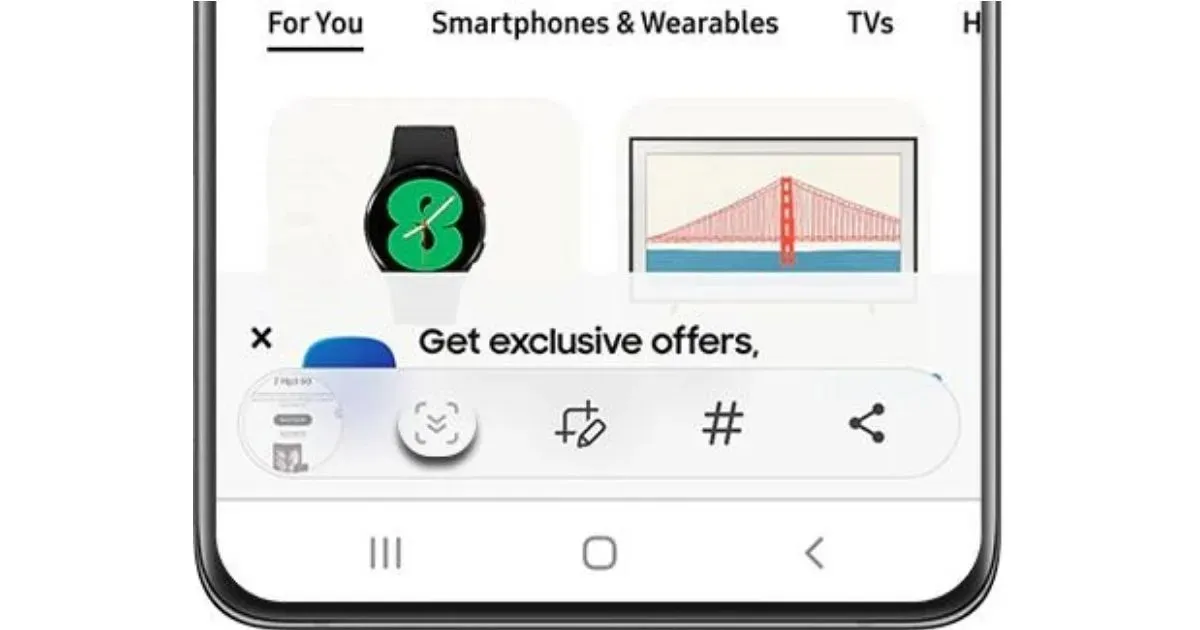
Vierivän kuvakaappauksen ottaminen Samsung-puhelimissa
Samsung sallii myös kuvakaappausten vierityksen. Voit tehdä sen seuraavasti:
- Paina äänenvoimakkuuden vähennyspainiketta ja virtapainiketta samanaikaisesti.
- Kun kuvakaappaus on otettu, näet useita vaihtoehtoja näytön alareunassa.
- Valitse kuvake kahdella alanuolella.
- Näyttö alkaa rullata alaspäin ja voit jatkaa kuvakkeen napauttamista, kunnes saavutat halutun kohdan näytöllä.
- Kosketa näytön pääosaa, niin puhelin säätää sisällön puolestasi.
Vaikka Samsung ei salli kaikkien Galaxy-puhelimien ottaa kuvakaappauksia eleillä, joissakin tietyissä puhelimissa on kämmenpyyhkäisyominaisuus. Tämä löytyy ”Liike ja eleet” -asetuksista.
Kuinka ottaa kuvakaappaus Realme-puhelimissa
Realme tarjoaa myös mahdollisuuden ottaa kuvakaappauksia käyttämällä laitteistopainikkeita ja ohjelmistotoimintoja. Katsotaanpa tarkemmin eri tapoja ottaa kuvakaappauksia Realme-älypuhelimella:
- Avaa sisältö, jonka haluat kaapata.
- Paina äänenvoimakkuuden vähennyspainiketta ja virtapainiketta samanaikaisesti.
- Puhelimesi ottaa kuvakaappauksen.
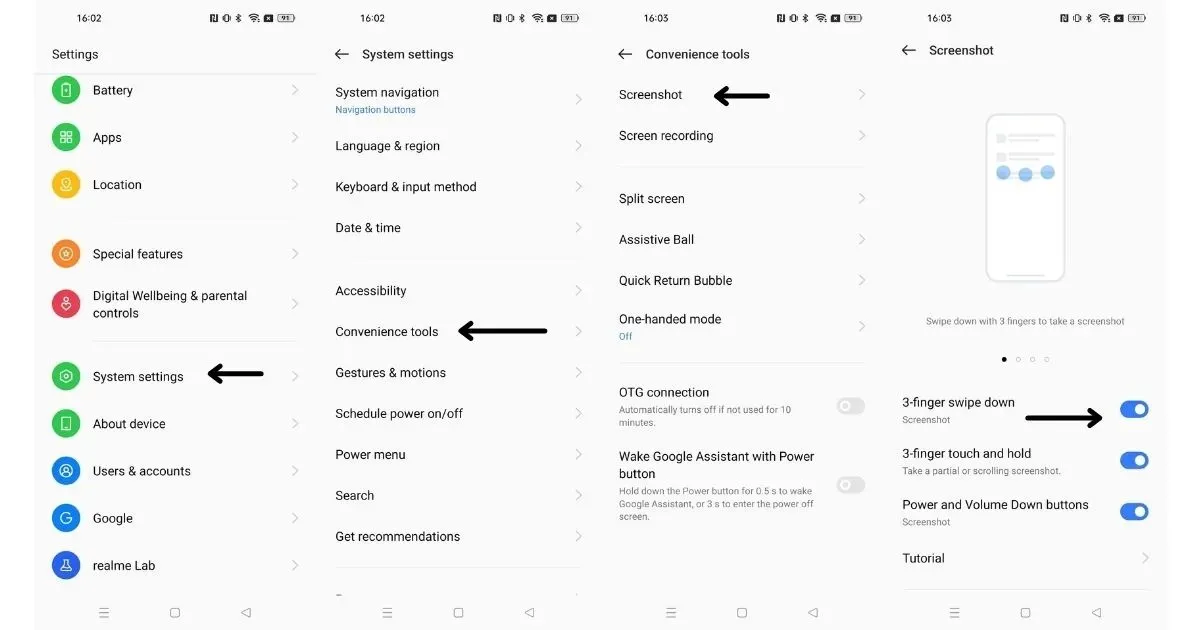
Kuinka ottaa kuvakaappaus Realme-puhelimista eleiden avulla
Näin voit ottaa kuvakaappauksia eleillä millä tahansa Realme-älypuhelimella:
- Avaa asetukset.
- Vieritä alas ja valitse Järjestelmäasetukset > Kätevät työkalut > Screenshot.
- Ota käyttöön ”3 sormea alas”
- Avaa nyt kuva, jonka haluat kaapata, ja pyyhkäise vain alaspäin kolmella sormella näytöllä.
Realme antaa sinun myös ottaa osittaisen kuvakaappauksen tai vierivän kuvakaappauksen, voit ottaa yksinkertaisesti käyttöön ”kolmen sormen napautuksen ja pidätyksen” kuvakaappausasetuksissa. Kun tämä on käytössä, voit koskettaa ja pitää painettuna kolmella sormella ja vapauttaa sitten nähdäksesi osittaisen kuvakaappauksen. Voit ottaa vierivän kuvakaappauksen ottamalla tavallisen kuvakaappauksen ja valitsemalla vieritysvaihtoehdon.
Kuinka ottaa kuvakaappaus Xiaomi- ja Redmi-matkapuhelimilla
Xiaomi on epäilemättä Intian suosituin älypuhelinbrändi, ja Androidin MIUI-suoja tarjoaa paljon räätälöintiä ja useita tapoja ottaa kuvakaappaus.
- Avaa näyttö, jonka haluat kaapata.
- Paina äänenvoimakkuuden vähennyspainiketta ja virtapainiketta samanaikaisesti.
- Puhelin ottaa kuvakaappauksen.
Rullaavan kuvakaappauksen ottaminen Xiaomi- ja Redmi-puhelimissa
- Avaa näyttö, jonka haluat kaapata.
- Paina äänenvoimakkuuden vähennyspainiketta ja virtapainiketta samanaikaisesti.
- Kun kuvakaappaus on otettu, oikeaan yläkulmaan tulee pikkukuva, jossa on vieritysvaihtoehto, napsauta sitä.
- Anna näytön rullata automaattisesti kohtaan, johon haluat pysähtyä, tai voit vierittää myös manuaalisesti alaspäin.
- Valitse ”Valmis” ja vierivä kuvakaappaus tallennetaan galleriaan.
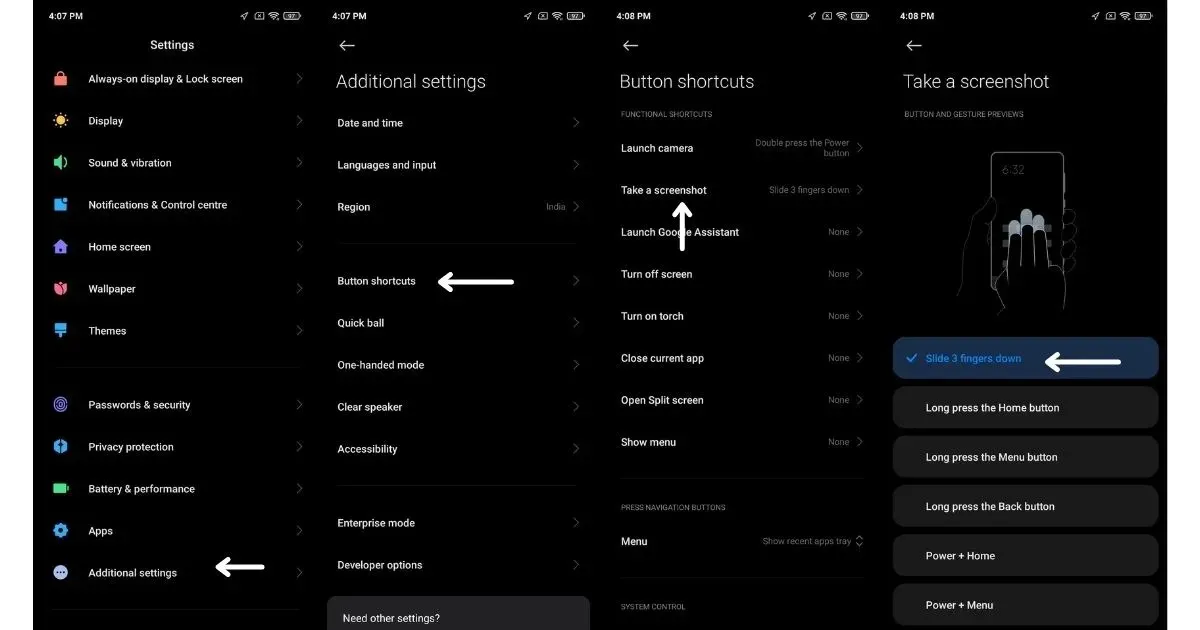
Kuvakaappauksen ottaminen Xiaomi-matkapuhelimissa eleillä
- Avaa asetukset.
- Lisää asetuksia > Pikanäppäimet > Ota kuvakaappaus.
- Valitse ”Liu’uta 3 sormea alas”.
Kuinka ottaa kuvakaappaus OPPO-matkapuhelimilla
- Avaa näyttö, jonka haluat kaapata.
- Paina äänenvoimakkuuden vähennyspainiketta ja virtapainiketta samanaikaisesti.
- Puhelin ottaa kuvakaappauksen.
Kuten yllä olevasta kuvakaappauksesta näet, voit myös kaapata näytön useilla tavoilla, kuten painamalla pitkään kotipainiketta, painamalla pitkään takaisin-painiketta jne.
Kuinka ottaa kuvakaappaus Oppo-puhelimista eleillä
- Avaa asetukset.
- Vieritä alas ja valitse Järjestelmäasetukset > Kätevät työkalut > Screenshot.
- Ota käyttöön ”3 sormea alas”
- Avaa nyt kuva, jonka haluat kaapata, ja pyyhkäise vain alaspäin kolmella sormella näytöllä.
Oppo-älypuhelimet voivat ottaa myös rullaavia kuvakaappauksia ja vaiheet sen tekemiseksi ovat samanlaisia kuin yllä mainituissa Realme-puhelimissa.
Kuinka ottaa kuvakaappaus Vivo-matkapuhelimilla
- Avaa näyttö, jonka haluat kaapata.
- Paina äänenvoimakkuuden vähennyspainiketta ja virtapainiketta samanaikaisesti.
- Puhelin ottaa kuvakaappauksen.
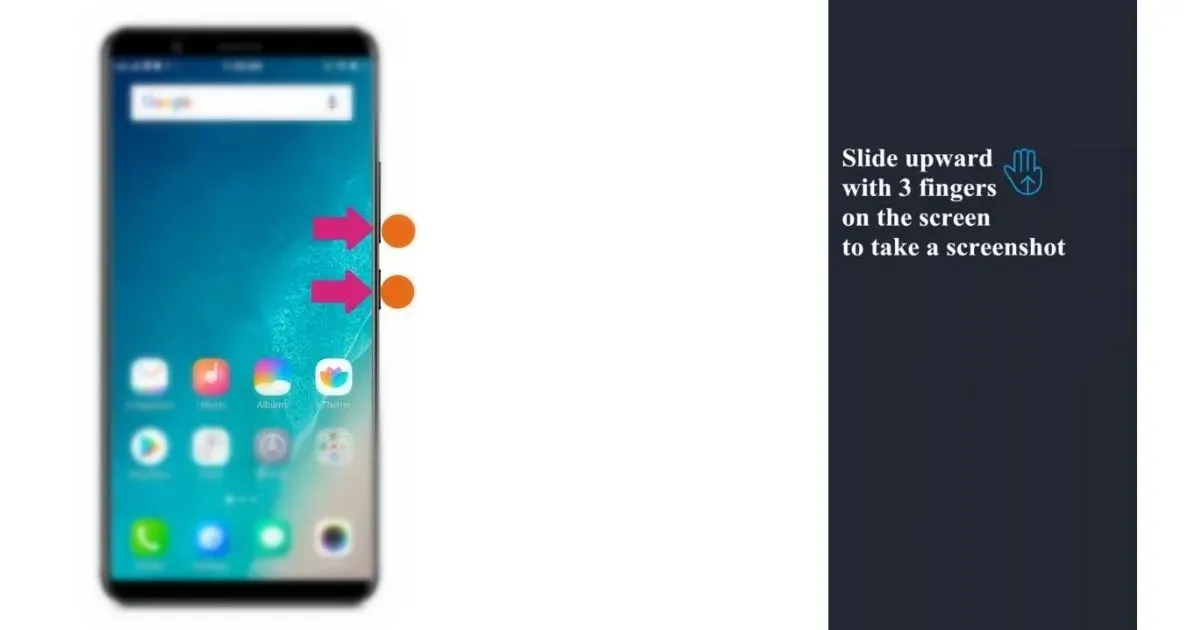
Vierivän kuvakaappauksen ottaminen Vivo-puhelimissa
- Ota tavallinen kuvakaappaus, kuten edellisissä vaiheissa mainittiin.
- Näet sitten kuvakaappauksen pikkukuvan ja tekstin ”Long Screenshot”.
- Napsauta sitä ja vieritä sivua alaspäin, kunnes se täyttää vaatimukset, ja napsauta Tallenna.
Kuvakaappauksen ottaminen Vivo-matkapuhelimilla eleillä
- Siirry kohtaan Asetukset > Screenshot > ota Three Finger Screenshot käyttöön.
- Siirry sivulle, jonka haluat kaapata.
- Ota kuvakaappaus pyyhkäisemällä ylös näytön alareunasta.
Kuinka ottaa kuvakaappaus Motorola-matkapuhelimissa
- Avaa näyttö, jonka haluat kaapata.
- Paina äänenvoimakkuuden vähennyspainiketta ja virtapainiketta samanaikaisesti.
- Puhelin ottaa kuvakaappauksen.
Kuvakaappauksen ottaminen Motorola-matkapuhelimissa eleillä
- Siirry kohtaan Asetukset > Näyttö.
- Napsauta ”Lisäasetukset”.
- Napsauta ”Kuvakaappaus kolmella sormella” ja ota asetus käyttöön.
Nämä olivat tapoja ottaa kuvakaappauksia erilaisista Android-älypuhelimista. Vaikka tavallisen kuvakaappauksen ja pitkän kuvakaappauksen ottaminen on lähes sama kaikissa älypuhelimissa, asiat muuttuvat vain eleiden suhteen.



Vastaa